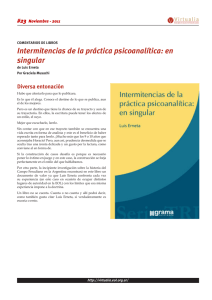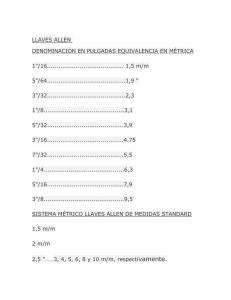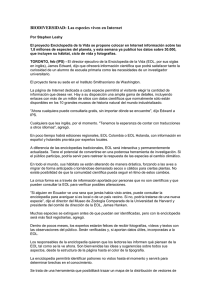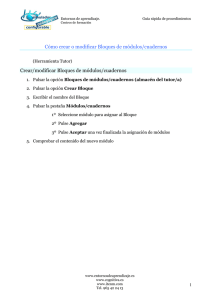Protección de maquinaria - Instrumentacion y Control NET
Anuncio
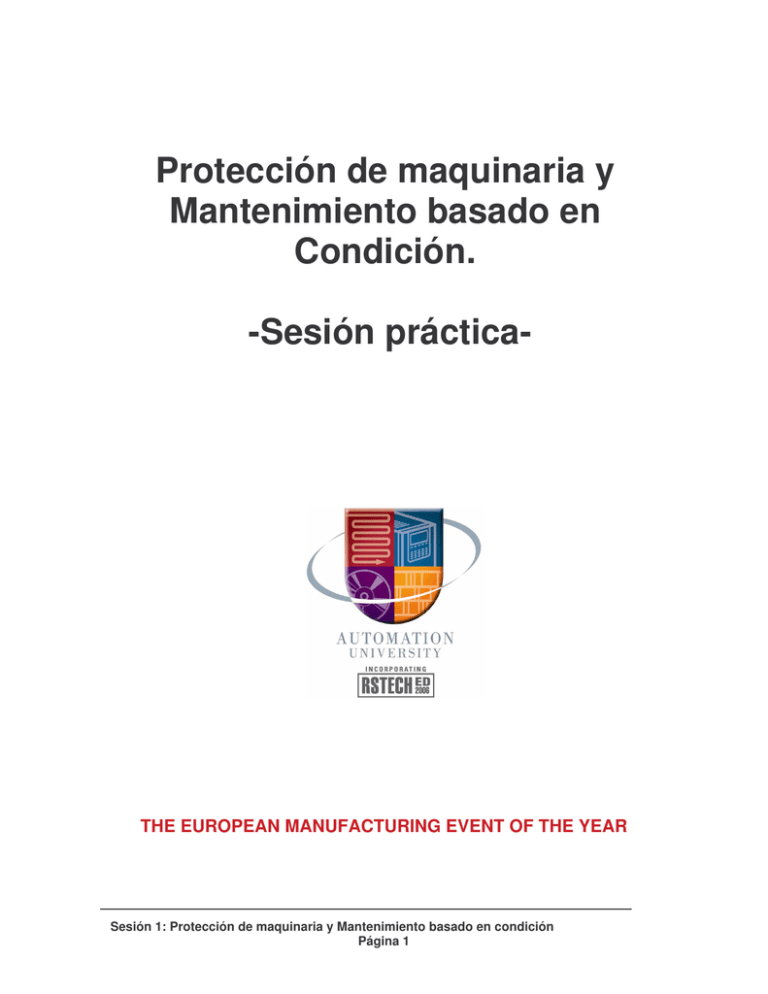
Protección de maquinaria y Mantenimiento basado en Condición. -Sesión práctica- THE EUROPEAN MANUFACTURING EVENT OF THE YEAR Sesión 1: Protección de maquinaria y Mantenimiento basado en condición Página 1 AUTOMATION UNIVERSITY 06. Allen bradley XM series CONTENIDO: 1- INTRODUCCIÓN Acerca de esta sesión Quién debería participar Objetivo 2- INTRODUCCIÓN A LA HERRAMIENTA DE CONFIGURACIÓN SERIE 1. Ejercicio #1. Objetivo. Introducción a la herramienta de configuración serie 2. Ejercicio #1. Procedimiento. Introducción a la herramienta de configuración serie 3- INTRODUCCIÓN A RSMACC ENTERPRISE ONLINE 1. Ejercicio #2. Objetivo. Introducción a RSMACC EOL 2. Ejercicio #2. Procedimiento. Introducción a RSMACC EOL 1. Introducción: Acerca de esta sesión Gracias por seleccionar esta sesión como parte de su asistencia a ‘Automation University 06’. La constante presión en el entorno productivo y un mayor enfoque estratégico del mantenimiento hace que la recolección de datos en tiempo real de nuestra maquinaria y/o instalaciones para verificar su ‘salud’ se esté convirtiendo en una actividad importante para ayudarnos a obtener mejores rendimientos y mayor productividad. El mantenimiento basado en condición y la protección de maquinaria utilizando técnicas de análisis de vibración tienen hoy en día, un papel importante en la obtención de estos objetivos. Quién debería participar en esta sesión Esta sesión está dirigida a cualquier personal técnico que esté interesado en las técnicas de protección de maquinaria y mantenimiento basado en condición usando análisis de vibración y cómo éstas pueden ser integradas con el resto de las arquitecturas de control de Rockwell Automation usando los módulos XM Allen-Bradley. Objetivo: Al final de la sesión, los participantes entenderán el funcionamiento básico del módulo de medidas dinámicas de vibración XM-120 y del módulo de detección de vibración global XM-160, comprenderán sus diferencias básicas y sabrán cuándo y cómo aplicar uno u otro en la monitorización de simples aplicaciones de motores, bombas, ventiladores, etc. Los participantes se familiarizarán con el uso de la herramienta de configuración serie, configuración en red y con la utilización de RSMACC EOL para el desarrollo de pantallas y visualizar datos en tiempo real. AUTOMATION UNIVERSITY 06. Allen bradley XM series Materiales: Para esta sesión se utilizará el siguiente material: Hardware: 1 - Módulo XM-120 (1440-VLF02-01RA) y Terminal Base (1440-TB-A) 1 – Módulo XM-160 (1440-VDRS06-00RH) y Terminal Base (1440-TB-H) 1 – Gateway Ethernet a Devicenet (1788-EN2DN) 1 - PC 1 – Cable XM Serial Configuration (1440-SCDB9FXM2) Software XM Serial Configuration Utility RSLinx Gateway RSMAC EOL Cada módulo de medida XM es enviado junto con un CD que contiene una herramienta sencilla sobre Windows que puede ser utilizada para configurar el módulo. Esta utilidad, ‘XM Serial Configuration Utility’’ se encuentra instalada en su ordenador y se accede a ella a través del icono XM config Esta utilidad accede a los módulos XM vía un puerto RS-232 que cada módulo de medida y relés incluye. La herramienta está diseñada para permitir al usuario la completa configuración de los módulos; incluye la capacidad de leer, escribir y salvar archivos de configuración, descargar y cargar configuraciones desde cualquier módulo y visualizar los datos adquiridos por el módulo y los estados de las alarmas y relés. Sobre el puerto serie: El mini-conector parece un mini-conector USB pero no lo es!- El interfase es RS232 y sólo puede ser utilizado con el puerto serie del PC. AUTOMATION UNIVERSITY 06. Allen bradley XM series 1. Ejercicio #1. Objetivo. Introducción a la herramienta de configuración serie • • Examinar los elementos de la unidad de entrenamiento Familiarizarse con la herramienta serie • Configurar un módulo de vibración dinámica XM-120 para leer una señal generada por un archivo ‘Wave’. • • Observar los datos medidos Revisar el estado de los relés y alarmas. 2. Ejercicio #1. Procedimiento. Introducción a la herramienta de configuración serie 1) Generar una señal Para el propósito de esta sesión, usaremos archivos de sonido WAV para simular señales que podrían proceder de un acelerómetro montado en un motor, ventilador, bomba, cojinete, etc. Los archivos se reproducen con Windows media placer, pulsando, en este caso, cobre el icono 30Hz2 del escritorio Comprobar que el volumen está al máximo en el reproductor y los altavoces del PC: 2) Pulsar el interruptor de alimentación de las estaciones de entrenamiento y comprobar que los leds (MS) Module Status y (NS) Network status se van iluminando y permanecen al final en verde fijo. NS puede quedar parpadeando en verde ocasionalmente; es correcto. 3) Conectar el cable serie al puerto RS-232 del módulo XM-120. 4) Lanzar la herramienta de configuración serie pulsando en el icono del escritorio. La imagen de la pantalla deberá mostrar ‘XM-120’ y el dibujo del cable en el centro debería parecer conectado. 5) Pulsar en el botón de ‘Configure’ La utilidad cargará datos desde el módulo y luego mostrará un conjunto de diferentes tabuladores de diálogo rellenados con la configuración actual del XM Realice los cambios indicados en el módulo XM-120; sólo los destacados con un círculo rojo son necesarios. AUTOMATION UNIVERSITY 06. Allen bradley XM series Canal 1: Este Tabulador aparece cuando se selecciona un módulo XM-120, XM-121 o XM-122 Utilice esta ficha para definir las características del transductor y determinar el procesamiento de la señal que llevan a cabo en el canal 1 los módulos XM-120, XM-121 o XM-122. Los parámetros de procesamiento de la señal y de medición afectan a las unidades de datos de los valores de medición, el modo de muestra de los datos del espectro/forma de onda y cualquier otra medición derivada del espectro. • Channel name (nombre del canal) Introduzca un nombre de 18 caracteres para el canal. Transducer (transductor) • Enable IEPE power (habilitar la alimentación IEPE) Seleccione esta opción para suministrar la energía estándar del acelerómetro (IEPE) al transductor. No es necesario en este caso. Consejo: Sólo seleccione el parámetro cuando haya un acelerómetro conectado al canal. • Sensitivity (sensibilidad) Introduzca la sensibilidad del transductor en milivoltios por unidades de ingeniería. Este dato lo suministra el fabricante del transductor en su hoja de calibración • Eng. units (unidades de ingeniería) Seleccione las unidades originarias del transductor. La opción que elija determina la lista de selecciones disponible en el parámetro Output data units (unidades de datos de salida). También afecta a otros parámetros del módulo. • Fault low (error por valor bajo) Introduzca la tensión CC mínima, o más negativa, que se espera que tenga el transductor. • Fault high (error por valor alto) Introduzca la tensión CC máxima que se espera que tenga el transductor. • Full scale (escala completa) Introduzca el nivel máximo de señal que debe procesar el canal. Este valor se utiliza para determinar el rango del hardware analógico (configuración de ganancias programable). Si se define un valor mayor para la escala completa, el canal puede trabajar con señales de entrada más altas sin saturación ni recortes. Si se define un valor menor para la escala completa, se permite medir la señal con una mayor resolución de amplitud. Signal processing (procesamiento de la señal) • Output data unit (unidad de datos de salida) Seleccione las unidades de datos de los valores que se han de medir. Las opciones dependen de qué unidades de ingeniería se seleccionen. • High pass filter (filtro de paso alto) Introduzca el filtro de paso alto que se aplicará a las mediciones. Este parámetro resulta muy útil para suprimir los componentes de la señal de frecuencia baja que podrían dominar la señal. 5ª) Seleccione Edit en la barra de menú y luego: ‘Copy Config from Ch1 to Ch2’. 5b) Configuración del tacómetro. Seleccione el tabulador Tachometer y cambie los pulsos por revolución a cero. Eso simplemente deshabilita esta señal si no la utilizamos y evita que se produzca constantemente una señal de fallo, tanto en el Led del módulo como en las alarmas generadas. AUTOMATION UNIVERSITY 06. Allen bradley XM series 6) Auto Save configuration Los módulos XM tienen la capacidad de guardar la configuración en una memoria interna no volátil (NVRAM); esto asegura que al arrancar, el módulo cargue la configuración deseada. Para el propósito de este ejercicio no es necesario habilitar esta opción. Asegúrese de que la opción ‘Auto save configuration’ no está marcada. Selecciona está opción en la pestaña ‘Device’. 7) Volcar configuración al módulo Después de seleccionar ‘download to Device’ y confirmar con ‘Yes’, el siguiente mensaje aparecerá: Pulse ‘Continue’; aparecerá la siguiente ventana: 8) ejecute el archivo de sonido desde el principio: El archivo 30HZ2 tiene una duración aproximada de 4 ½ minutos Ejecútelo de nuevo cuando sea necesario o habilite la opción de reproducción y repetición automática del media player: 9) Visualice las medidas. Una vez que se carga la configuración, el módulo deberá pasar automáticamente a modo RUN y empezar a tomar medidas. Haga clic en la pestaña ‘View Data’: AUTOMATION UNIVERSITY 06. Allen bradley XM series Los valores deberían ser similares a los mostrados en la pantalla capturada. Dado que el módulo XM-120 calcula más de 30 parámetros diferentes, más la forma de la señal el dominio del tiempo y el especto de frecuencias, la herramienta de configuración cuenta con diferentes cuadros de diálogo para mostrar esta información. Navegue a través de las diferentes opciones: Ver otros datos; ‘View other data’ : Esta opción muestra todos los valores discretos calculados por XM-120; no obstante, algunos de ellos (los mostrados en rojo) no se actualizan a menos que una señal de tacómetro esté presente (no aplicable en esta sesión): Ch1 band measurement 1-4 y Ch2 band measurement 1-4: Medidas de Bandas 1, 2, 3 y 4. XM-120 permite mostrar los valore de pico o global en una determinada banda de frecuencia para identificar fallos propios de determinadas frecuencias; en este caso los valores deberían ser iguales ya que no se ha realizado la configuración de esta parte del módulo. Pulse cerrar en el cuadro de diálogo. Trend Plot El gráfico mostrará la tendencia de los valores globales de vibración de cada canal; el usuario puede editar el intervalo de tiempo entre muestras (1 segundo es lo más rápido) y el tiempo total del ‘trending’. Spectrum / Waveform plot Esta opción muestra la señal de cada canal en el dominio de tiempo y su descomposición espectral; debe pulsar ‘Start’ para actualizar datos. 10) Ver alarmas y estados de relés En el tabulador View data, pulse sobre el botón Alarm and relay status; el cuadro de diálogo mostrará una ventana con el estado de las alarmas del módulo y el estado de los relés; es también desde aquí desde donde podemos resetear un relé. AUTOMATION UNIVERSITY 06. Allen bradley XM series Es importante destacar que existen diversas formas de resetear un relé después de que haya desaparecido la condición de alarma que lo activó: a) En cada módulo hay un pequeño botón en la parte frontal; al pulsarlo, reseteará todos los relés asignados a ese modulo que estén enclavados después de que desaparezca la condición de alarma. b) Pulsador remoto. Se puede operar como en el caso anterior pero actuando remotamente cableando un pulsador a los pins adecuados del terminal base. c) Devicenet. Los relés pueden ser reseteados por comandos Devicenet desde un PLC, RSNetworks Devicenet o RSMACC EOL. Fin del primer ejercicio 3 En este ejercicio tendrá la posibilidad de familiarizarse con el software RSMACC EOL. RSMACC Enterprise Condition Monitoring (RSMACC EOL) es un software de 32 bits sobre Windows que permite ver datos en tiempo real de diferentes fuentes: • Cualquier módulo Allen Bradley XM; XM trabaja en red Devicenet y se comunica con RSMACC a través de RSLinx • Cualquier servidor OPC; OPC está basado en la tecnología OLE de Microsoft y provee un mecanismo estándar para la industria para comunicar e intercambiar datos entre clientes y servidores OPC. Adicionalmente, RSMACC EOL permite la configuración de módulos XM de una forma remota a través de red; el software incluye además otras opciones: AUTOMATION UNIVERSITY 06. Allen bradley XM series • Interface ‘Arrastrar y pegar’ para la creación de pantallas mímicas de planta o maquinaria con datos dinámicos desde cualquier fuente. Las pantallas pueden mostrar datos, alarmas y relés. • Acceso a diversos tipos de gráficos de datos: tendencia, frecuencia , forma de señal, órbitas, etc. • Reconocimiento de alarmas y reset remoto de relés de los módulos XM. • Configuración remota de módulos XM, en línea o fuera de línea. • Gateway de datos al software de Mantenimiento predictivo Emonitor de Rockwell Software. • Informe de estado de los módulos en formato HTML. 2. Ejercicio #1. Objetivo. Introducción a la herramienta de configuración RSMACC EOL El objetivo principal es familiarizarse con la herramienta de configuración en red de los módulos XM y el desarrollo básico de una pantalla para visualizar datos con RSMACC: • • • • • • Configuración o verificación de la configuración y comunicaciones de RSLinx con la unidad de entrenamiento. Ejecutar RSMACC EOL y navegar por sus diferentes opciones. Ejecutar la herramienta de configuración en red para los módulos XM. Cargar configuraciones y configurar XM-160. Ver datos de los módulos. Observar y manejar las alarmas y relés de los módulos. 2. Ejercicio #1. Procedimiento. Introducción a la herramienta de configuración RSMACC EOL 1) Verificar si RSLinx está habilitado y configurado: RSLinx normalmente se ejecuta en ‘background’ y se accede a él a través del icono mostrado en la parte inferior de la pantalla. Pulse en el icono de RSLinx y abra la aplicación; un driver Ethernet (PC) al gateway de XM (Devicenet) debería estar configurado. Para comprobarlo, pulse en RSWHO ( ver qué dispositivos están activos) ‘RSWHo’ es una típica pantalla de RSLinx que muestras todas las redes y dispositivos disponibles (PLCs, HMI, Drives, módulos XM, etc) en un estilo similar a Windows Explorer. la base terminal. Si la jerarquía de dispositivos no está expandida, pulse ‘+’. Si aparece una cruz roja sobre uno o más dispositivos, compruebe la red, cable, alimentación a la estación de entrenamiento o que el módulo XM esté bien insertado en Cerrar RSLinx: Una vez la conectividad ha sido comprobada puede cerrar la ventana; compruebe que queda minimizado con el icono activo en el extremo derecho inferior de la pantalla. AUTOMATION UNIVERSITY 06. Allen bradley XM series 2) Ejecutar RSMACC EOL Lance el programa pulsando sobre el icono Nuevo Proyecto. Al ejecutar la aplicación no debería mostrar ninguna pantalla previamente definida: En la pantalla de diálogo ‘New File’ introduzca ‘XM HOL’ en cada uno de los campos en blanco. Si hubiera archivos previamente creados, por usted u otra persona en otra sesión, RSMACC no mostraría la opción de ‘New file’; pasaría directamente a carga esas configuraciones previas y mostrar las pantallas desarrolladas con anterioridad. Sobre los archivos EOL y DFC : El archivo *.EOL contiene la jerarquía de dispositivos que se mostrarán en pantalla, las pantallas mímicas y los datos que se visualizan en cada una de ellas. El archivo *.DCF contiene la información del hardware presente en la red, el camino de acceso a datos direcciones de nodo o red IP y las configuraciones de los módulos XM. ‘Log’ como ‘Supervisor’ Haga ‘Log’ en la aplicación como supervisor; no debería requerir ningún password (dejar el campo en blanco). Seleccione File en la barra de herramientas y luego Log In… El estado del usuario se muestra en la parte inferior derecha de la pantalla: Como supervisor, tiene acceso total a todas las opciones del software; ejecute la herramienta de red de XM a través del icono mostrado, o en el menú Setup / Configuration: 2) Herramienta de red. Enterprise Online Configuration Utility New Network Marque con el ratón XM Ethernet network AUTOMATION UNIVERSITY 06. Allen bradley XM series Seleccione Setup desde la barra de menú y a continuación seleccione Select Driver Desde la pantalla de diálogo Select Ethernet driver, seleccione el desplegable para ver los drivers disponibles; seleccione AB_ETH-1. Para actualizar la red , seleccione Network desde la barra de menú y luego Refresh Network; esto generará que se muestre primero el Gateway Ethernet; haga clic en el icono del gateway y de nuevo Refresh network; esto debería refrescar toda la red y mostrar todos los dispositivos. Cargar configuraciones Cuando se edita un sistema es buena idea cargar toda la configuración de dispositivos primero antes de realizar modificaciones. Con EOL es muy sencillo: Seleccione Network / Upload from Network y a continuación YES. AUTOMATION UNIVERSITY 06. Allen bradley XM series El sistema irá a través de cada dispositivo en la red y leerá (upload) su configuración actual. Editar configuraciones Aprovecharemos la ocasión para configurar el módulo XM-160. XM-160 es un módulo de 6 canales de valor global de vibración; a diferencia de un XM-120, no devuelve forma de señal ni espectro de ésta; su configuración es más sencilla. XM-160 entra dentro del rango de ‘detectores’ de nivel de vibración utilizados exclusivamente para protección de maquinaria. Existen tres diferentes módulos con diferentes opciones, entre otras, salidas 4-20mA por canal. Overall • RMS • Peak (true or calculated) • Pk-to-Pk (true or calc.) Bias / Gap voltage 4 Bands Per Channel • Max peak in band or • Overall in band 1x Magnitude 1x Phase 2x Magnitude 2x Phase 3x Magnitude Not 1x Sum Harmonics SMAX Magnitude SMAX Phase Speed Rotor Acceleration Overall • RMS • Peak (true or calculated) • Pk-to-Pk (true or calc.) Bias / Gap voltage Spectrum Time Waveform Trend Capture Trend Capture Startup / Coastdown Capture Copyright © 2005 Rockwell Automation, Inc. All rights reserved. 4 Editar la configuración del XM-160 Para editar la configuración de un módulo, simplemente en la jerarquía haga doble click en el módulo deseado o click con el botón derecho del ratón y seleccione Advanced Setup. El editor tiene una apariencia y funciona de una forma similar al de la herramienta serie; hay, no obstante, unas diferencias básicas: Cada ventana de diálogo incluye botones para cargar y descargar configuraciones al módulo La ventana de diálogo no incluye la opción View data; a ella se accede desde los iconos del menú principal; el resto de opciones permanecen iguales. Abra el Editor para el módulo XM-160, realice los cambios abajo indicados y descargue la configuración al módulo: Sólo debe configurar el canal 1: AUTOMATION UNIVERSITY 06. Allen bradley XM series Configuración de alarma y relé en el XM-160 Seleccione el tabulador Alarm, Relay and 420mA. Configuraremos una alarma de nivel de forma que muestre nivel de alerta por encima de 0.25 IPS y nivel de peligro por encima de 0.35 IPS. Pondremos un nivel de histéresis (para prevenir falsos ‘rebotes’ de la señal) de 0.02. A diferencia del XM-120, los módulos XM-160 no llevan incorporado un relé físico (hay que utilizar un módulo de ampliación si los necesitamos), no obstante el relé actuará como un relé lógico, que puede ser utilizado por un PLC, HMI o por cualquier dispositivo que esté en red. El relé será de enclavamiento, por lo que podremos comprobar cómo actúa el botón de reset del módulo o la opción correspondiente en RSMACC. Pulse el botón de Download al módulo. Si el siguiente mensaje aparece, puede ignorarlo: Configuración de alarma y relé en el XM-120 Realice los mismos pasos de configuración de alarma sobre el módulo XM-120; vea la diferencia al poder asignar la alarma a las múltiples magnitudes que procesa el módulo: AUTOMATION UNIVERSITY 06. Allen bradley XM series Visualización de datos y medidas La herramienta Online ofrece potentes opciones de visualización y configuración en red; Incluye funciones de gráficas de forma de señales, espectro, tendencias y parámetros discretos, todo ello con una velocidad de actualización elevadísima si comparamos con la herramienta serie. Para acceder a la visualización de medidas podemos usar la opción del menú View Menu : O utilizando los iconos del menú: El tipo de plots disponibles viene dado por el tipo de módulo que estemos monitorizando; por ejemplo, el módulo XM-160 no ofrece las opciones de forma de señal y espectro, ya que sólo muestra valor global de señal. Compruebe los diferentes tipos de gráficos disponibles para los dos módulos XM. Opción Current Values Esta opción muestra parámetros discretos: magnitudes, alarmas, relés, así como la opción de pasar el módulo a Program, reset de reles, etc. Pulse sobre Yes en la siguiente ventana después de seleccionar Current Value: AUTOMATION UNIVERSITY 06. Allen bradley XM series La pantalla tiene el siguiente aspecto para un módulo XM-120; pruebe la opción Current Value con los dos módulos y note las diferencias en número de parámetros disponibles y la sencillez de XM-160. La sección superior izquierda presenta los valores actuales medidos para cada canal; algunos no se actualizarán ya que dependen de un tacómetro que no utilizamos. La sección derecha muestra el estado de los relés y todas las alarmas. La sección inferior muestra el estado del modulo (Run o Program), posibles fallos en los transductores y otras opciones como: • • • • Simple visualización de trending Reset de relés Reset de máxima velocidad observada Manejo de los set points de multiplicación Reinicie el Media player y observe en el módulo XM-120 como los valores globales van aumentando hasta actuar el relé y mostrar la alarma en ‘Danger’ Pare el reproductor y haga reset al relé. Cierre el cuadro de diálogo Salir de la utilidad de configuración Al salir de EOL, la utilidad presentará el siguiente cuadro de diálogo: Pulse Yes para salvar la configuración y actualizar el archivo ‘XM HOL’. Este archivo quedará listo para ser utilizado por la aplicación RSMACC EOL para informarle de la jerarquía de hardware y configuración de módulos. 3) Creación de pantallas en RSMACC EOL Desde la pantalla de RSMACC y tras haber salvado la configuración anterior y cerrador el configurador en red EOL, asegúrese que se muestra el bus XM en la pantalla principal; Seleccione View y compruebe que XM Bus Window está seleccionado. AUTOMATION UNIVERSITY 06. Allen bradley XM series Cargar archivo DFC Haga click en el icono parecido a un pequeño módulo XM; esto hará que el programa lea el archivo DFC y los cambios realizados en la jerarquía de hardware y configuración de éste. Haga clic en Bus window refresh para actualizar el hardware: Creación de pantalla: Para editar o crear nuevas pantallas, RSMACC debe estar en modo EDIT, lo que requiere estar ‘loggeado’ como supervisor; para pasar a modo edición pulse el icono indicado y compruebe que en la parte inferior aparece le texto edit mode. En modo Edit las pantallas dejan de refrescar datos. Para crear la pantalla, primero hay que crear algún tipo de jerarquía en el panel; cada nivel puede ser asociado con una pantalla diferente, mostrando información de diferentes máquinas o partes de nuestras instalaciones según nos convenga. Haga clic con el botón derecho del ratón como muestra la pantalla: Un nuevo nivel de jerarquía en blanco aparecerá; entre el nombre que desee (Bomba, motor, etc). Cuando pulse ENTER, un nuevo diálogo aparecerá, donde podremos seleccionar un gráfico y asociarlo; utilice Motor-Pump.jpg que se encentra en el escritorio. La imagen se mostrará en pantalla en el lado derecho de RSMACC EOL. Para asignar un objeto de medida ( o varios) a esa imagen, simplemente arrastre un canal de un módulo, en este caso use XM-120, canal 1, desde la ventana XM Bus Window en el lado izquierdo y suéltelo sobre al imagen. El objeto mostrará ‘Waiting..’ hasta que la aplicación pase a modo RUN. AUTOMATION UNIVERSITY 06. Allen bradley XM series Pulse sobre el icono que cambia de RUN/ EDIT y compruebe que el display se actualiza. El valor mostrado corresponde al valor global de vibración del canal 1: Se pueden añadir más parámetros; pulse RUN/EDIT y pase a modo edición. Pulse con el ratón sobre la medida ‘MTR…’ para añadir otra medida asociada a ese canal. Desplace el ratón a un lugar vacío de la imagen y pulse con el botón izquierdo del ratón. Una nueva ventana se mostrará mostrando todos las posibles magnitudes que podemos seleccionar; seleccione Band1 y pulse OK. Pase a modo RUN y observe el resultado. Cierre la ventana de XM Bus y explore las capacidades gráficas de RSMACC EOL. Como en el caso de configurador en red EOL, las opciones se habilitan cuando se selecciona uno u otro módulo. Explore las diferentes opciones gráficas de espectro, forma de onda, tendencia. Note que el gráfico de tendencia puede mostrar diferentes tendencias de diversos parámetros disponibles en un mismo módulo XM; los parámetros se seleccionan pulsando sobre el pequeño icono correspondiente en la pantalla gráfica. Para cambiar los tiempos de refresco y otros parámetros gráficos, utilice la opción Setup/ options y Plot/ Plot options en la barra de menú. Fin del segundo ejercicio AUTOMATION UNIVERSITY 06. Allen bradley XM series Muchas gracias por atender esta sesión técnica sobre Protección de maquinaria y Mantenimiento basado en condición. No dude en consultarnos para cualquier aclaración adicional que precise. Puede visitar nuestra página Web : www.ab.com Pulse ‘Protection’ para acceder a la línea de productos XM para protección y monitorización de maquinaria.